더 빠르게 임대 및 판매하기 위해 WordPress에서 아파트 가상 투어를 만드는 방법 [2024]
게시 됨: 2024-06-08아파트 사진과 비디오를 사용한 정기적인 프로모션이 여전히 존재하더라도 가상 투어가 아파트의 대화형 모델을 나타낼 수 있는 방식은 전통적인 정지 이미지로는 불가능합니다.
그리고 그것은 분명합니다!
가상 투어는 직접 방문하지 않고도 아파트의 특징을 보여줍니다.
잠재성이 낮은 주택 구매자에게 직접 방문을 보여주면서 낭비되는 시간, 비용 및 번거로움을 줄여줍니다.
따라서 귀하가 부동산 중개업자, 부동산 중개업자, 부동산 투자자, 마케팅 관리자이든지 간에 이 가이드는 귀하를 위한 것입니다!
이 가이드에서는 전환율 증가에 대한 좋은 통찰력과 아파트 가상 투어를 만드는 데 대한 적절한 단계별 가이드를 제공할 것입니다(아니요, 단순한 비디오 투어가 아닙니다).
그럼 자세히 살펴보겠습니다.
부동산 사업을 위해 가상 아파트 투어를 꼭 사용해야 합니까?
대답은 '예'입니다. 가상 아파트 투어를 이용해야 합니다.
관심 있는 구매자 중 92%는 먼저 인터넷에서 조사한 후 에이전트에게 연락하기로 결정합니다.
거기에는 경쟁자가 너무 많고 구매자는 귀하의 웹 사이트가 매력적이라고 생각하지 않으면 다른 사이트로 이동하는 것을 두 번 생각하지 않을 것입니다.
게다가 부동산에 대한 기본 이미지와 동영상은 이미 너무 일반화되어 사람들이 더 이상 재미를 느끼지 못합니다.
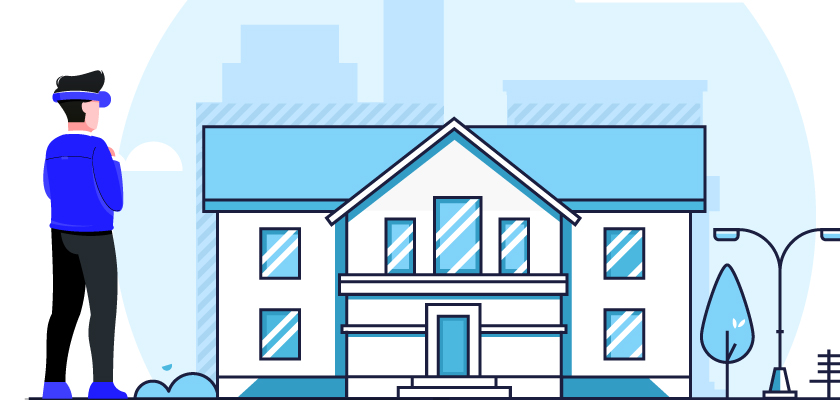
상상 해봐,
귀하가 웹사이트를 구축하고 개발하는 데 쏟은 모든 노력과 투자 후에,
귀하의 잠재 고객은 귀하에게 실제 기회를 주지 않고 귀하의 사이트를 떠나고 있습니다.
꽤 실망스럽죠?
그럼 무엇을 다르게 할 수 있나요?
지금 가장 좋은 방법은 즉각적인 인상을 남기는 것입니다. 그리고 지금 가장 독특한 방법은 가상 투어를 이용하는 것입니다.
어떤 장소에 가는 대신 가상 투어를 통해 그 장소를 직접 방문할 수 있습니다.
그리고 사람들은 이 경험을 좋아합니다.
잠재 고객의 관심을 오래 끌수록 잠재 고객이 거래를 위해 귀하에게 연락할 가능성이 높아집니다.
따라서 가상 투어를 갖는 것이 확실히 당신에게 적합한 솔루션입니다.
WPVR, Matterport, Kuula, Klapty 등을 포함한 여러 가지 도구를 찾을 수 있습니다.
그 중 가장 쉬운 것은 WPVR(WordPress용)과 Klapty(약간 비싸지만)입니다.
가상 아파트 투어를 만드는 방법을 알아보기 전에 가상 아파트 투어가 정확히 무엇인지 알아보고 웹사이트에 VR 아파트가 필요한 이유를 이해하기 위해 몇 가지 예를 살펴보겠습니다.
이상적인 아파트 가상 투어
다음은 일반적인 360도 아파트 가상 투어의 예입니다.
보시다시피, 모든 방향에서 볼 수 있는 완전한 제어 권한이 있으며, 한 방에서 다른 방으로 쉽게 이동하고, 핫스팟 내부에 제공된 정보를 확인하고, 제어 버튼을 사용하여 더 쉽게 탐색할 수 있습니다.
이는 잠재 고객을 그 자리에서 바로 사로잡을 수 있는 독창적인 방법입니다. 이 가이드에서는 WPVR을 사용하여 WordPress 사이트에서 가상 아파트 투어를 만드는 방법을 보여 드리겠습니다.
몇 분 안에 아파트 가상 투어 만들기(몇 시간이 아님)

완전한 가상 투어를 생성함으로써 방문자는 귀하가 제공한 아파트가 실제 생활에서 어떻게 보이는지에 대한 전반적인 아이디어를 얻을 수 있습니다.
360도 파노라마 이미지를 업로드하기만 하면 플러그인을 사용하여 해당 이미지를 현실적인 가상 투어로 변환할 수 있습니다. (그리고 너무 오래 기다릴 필요도 없습니다)
그러니 전화나 메시지를 통해 아파트 특징을 계속해서 설명하지 마세요.
아래 단계만 따르면 몇 분 안에 아파트 가상 투어를 만들 수 있습니다.
1단계 – Virtual Tour Builder 플러그인 설치 및 활성화
- WordPress 대시보드로 이동하여 플러그인 탭을 클릭하세요.
- 새로 추가를 클릭하세요
- 검색 창에 WPVR을 입력하고 설치 를 선택한 다음 WPVR 활성화를 선택합니다.
귀하의 사이트에 설치하고 활성화한 후 라이센스 키를 활성화하십시오 .
이제 아파트에 대한 강력한 가상 투어를 만드는 데 필요한 모든 프리미엄 기능을 사용할 수 있습니다.
도움이 필요하면 이 짧은 가이드를 따라 웹사이트에 WPVR을 설정하세요.
2단계 – 매우 빠르게 기본 가상 아파트 투어 만들기
이제 5분 안에 간단한 가상 아파트 투어를 만들어 보겠습니다.
WordPress 대시보드 에서,
- WP VR 위에 마우스를 놓고 새 투어 추가 옵션을 클릭하세요.
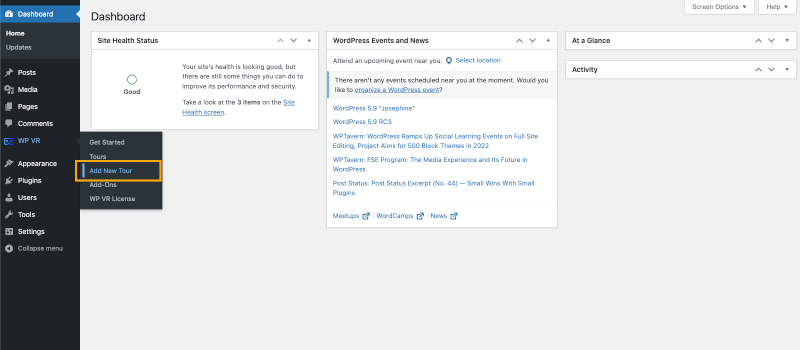
이제 둘러보기 설정 탭에 있습니다.
- 가상 투어의 제목을 설정하세요.
- Tour Autoload 옵션이 활성화되어 있는지 확인하십시오.
- 가상 아파트 투어가 자동으로 로드됩니다.
- 기본 컨트롤 옵션이 활성화되어 있는지 확인하십시오.
- 그러면 아파트 가상 투어에서 확대 , 축소 및 전체 화면 제어 버튼이 활성화됩니다.
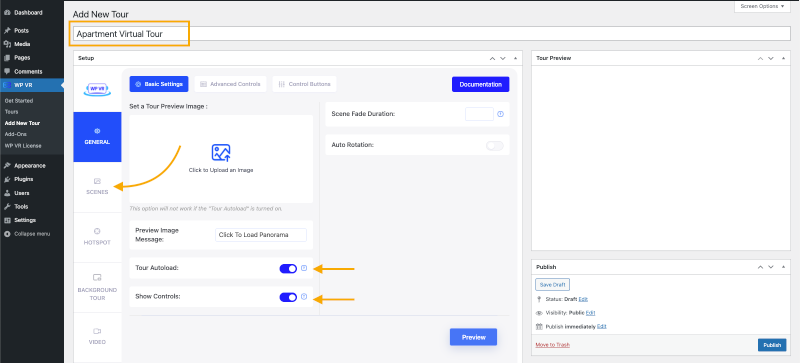
- 장면 섹션을 클릭하세요.
- 고유한 Scene ID를 설정합니다(특수 문자 및 공백 없이).
- 장면 업로드 필드 아래의 업로드 버튼을 클릭하고 사용하려는 아파트의 첫 번째 파노라마 이미지를 선택하세요.
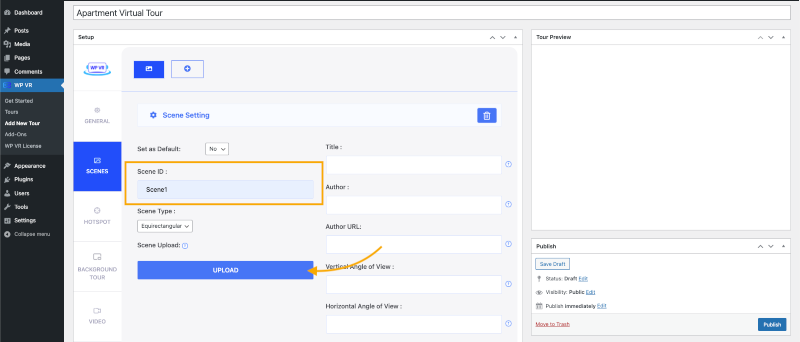
- 아래로 스크롤하여 미리보기 버튼을 클릭하세요.
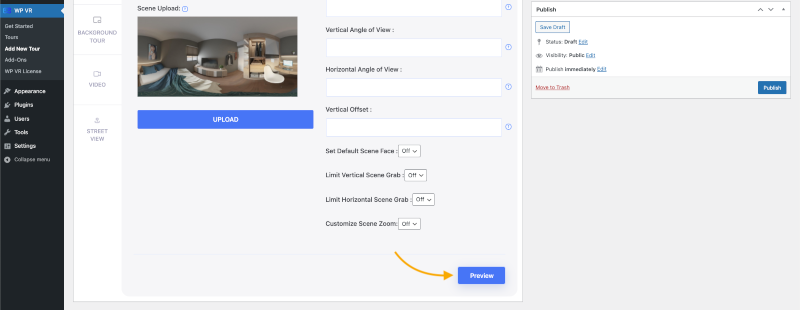
- 투어 미리보기 섹션에서 투어의 실시간 미리보기를 볼 수 있습니다. 여기에서 이동하면서 기본 둘러보기를 확인하고 기본 컨트롤을 사용할 수 있습니다.
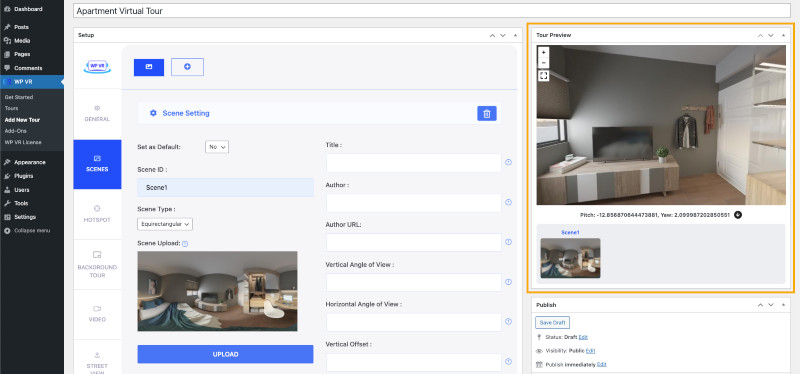
그게 다야.
보시다시피 기본 가상 투어를 만드는 것은 정말 쉬웠습니다.
다음 단계로 넘어 갑시다.
3단계 - 장면에 유용한 옵션 적용
이제 방금 만든 장면에서 WPVR의 고급 옵션을 사용하여 시청자가 아파트 가상 투어를 더 잘 제어할 수 있도록 하겠습니다.
계속해서 투어를 편집해 보겠습니다.
- 제목 필드에서 이 파노라마에 적합한 이름을 설정합니다.
- 예를 들어 이미지가 주방인 경우 'Kitchen' 또는 'Kitchen – 90 SQF'로 설정하세요.
팁: 이 필드를 사용하여 시청자에게 아파트 내 위치를 미리 알려주세요.
- 작성자 필드를 통해 시청자는 어떤 링크로든 이동할 수 있습니다. 이 필드를 원하는 대로 사용할 수 있습니다.
- '이 주방에 대해 자세히 알아보기' 또는 'Rex Properties에서 제작'과 같은 용어를 사용할 수 있습니다.
- 작성자 URL 에서는 회사 웹사이트나 페이지의 URL을 설정할 수 있습니다.
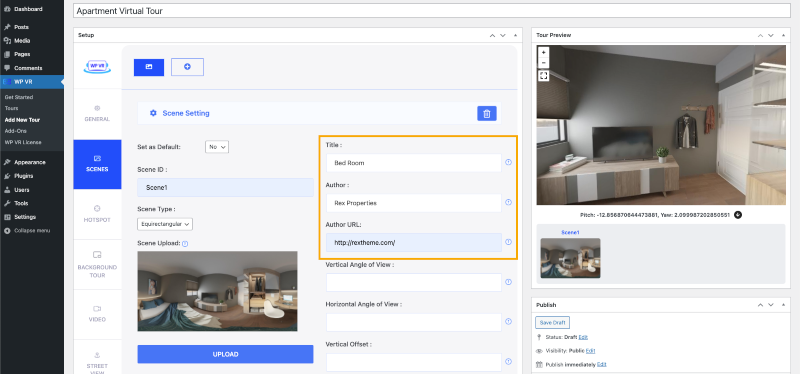
- 시청자가 작성자 제목을 클릭하면 이 URL이 활성화된다는 점을 기억하세요. 따라서 해당 필드의 텍스트와 관련되도록 만드십시오.
- 아래로 스크롤하여 미리보기 버튼을 다시 클릭하세요.
이제 Title , Author 및 Author URL 필드가 작동하는 것을 볼 수 있습니다.
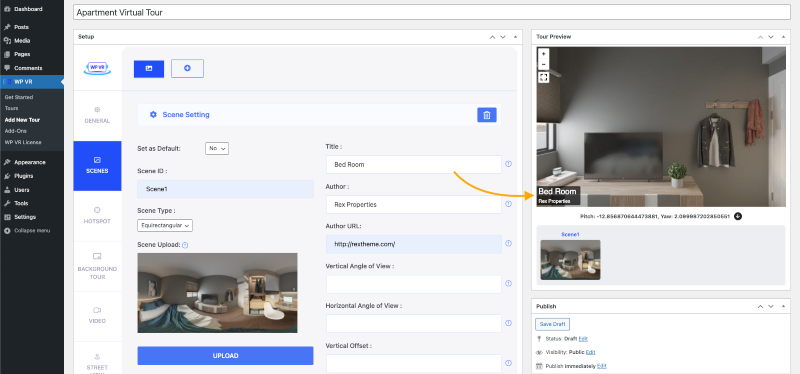
- 이제 아래로 스크롤하여 장면 확대/축소 사용자 정의 옵션을 켭니다.
원하는 확대/축소 설정을 지정할 수 있는 3가지 새로운 옵션이 제공됩니다.
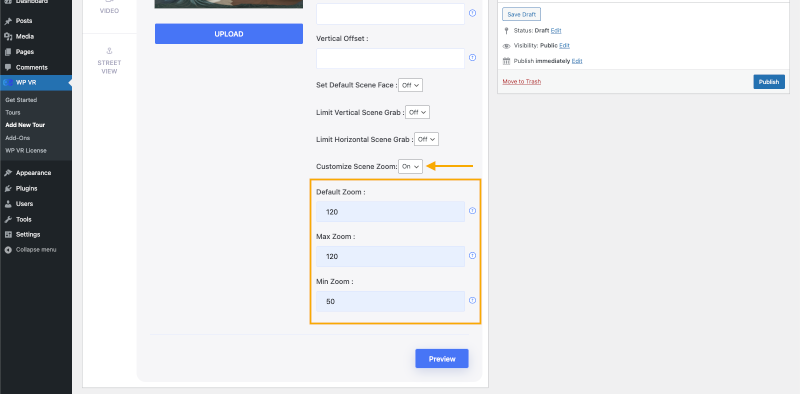
확대/축소 값 범위는 50~120.50이 가장 많이 확대되고 120이 가장 많이 축소됩니다.
시청자가 이 장면을 로드할 때마다 기본 확대/축소가 적용됩니다.
최대 확대/축소 및 최소 값은 시청자가 둘러보기에서 확대 또는 축소할 수 있는 정도를 정의합니다.
원하는 확대/축소 설정을 적용하세요. 그것은 당신에게 달려 있습니다.
이제 실시간 미리보기를 미리 보고 보면 모든 고급 장면 설정이 적용된 것을 볼 수 있습니다.
다른 옵션도 적용할 수 있습니다.
1. 기본 장면 얼굴
파노라마 이미지에서 로드하려는 지점을 설정합니다.

2. 수직 및 수평 화각
부분 파노라마나 휴대폰으로 촬영한 파노라마를 사용하시면 360도 전체 이미지가 나오지 않습니다. 이를 사용하여 해당 이미지를 조정할 수 있습니다.
3. 수직 및 수평 장면 캡처 제한
부분 또는 모바일 파노라마의 경우 시청자가 탐색할 사용자 정의 값을 설정할 수 있습니다.
이제 이 둘러보기에 더 많은 장면을 추가하여 더 많은 파노라마 이미지를 계속 추가하세요. 아파트 구석구석을 모두 다룰 때까지 이미지를 무제한으로 사용할 수 있습니다.
각 개별 Scene에 서로 다른 설정을 적용하거나 모든 Scene에 동일한 설정을 적용합니다. 당신이 선호하는 것.
이제 고급 기능을 활성화하고 전문적인 가상 아파트 투어로 바꿔 보겠습니다.
다음 단계를 따르세요.
4단계 – 고급 기능 사용 – 전문적인 가상 투어로 전환
먼저 게시 버튼을 클릭하여 진행 상황을 저장하세요.
이제 일반 섹션에서 고급 컨트롤 탭을 클릭하세요.
- 다음 3가지 옵션을 켜세요.
- 키보드 줌 제어 , 마우스 끌기 제어 , 마우스 줌 제어 .
1. 키보드 줌 제어: 시청자가 키보드의 플러스(+) 및 마이너스(-) 버튼을 사용하여 가상 둘러보기를 확대 및 축소할 수 있습니다.
2. 마우스 끌기 제어: 시청자가 파노라마 이미지 보기를 끌어서 이동할 수 있습니다.
3. 마우스 줌 제어: 시청자가 마우스 휠을 사용하여 파노라마 이미지를 확대 및 축소할 수 있습니다.
즉, 이 3가지 옵션을 사용하면 가상 투어를 원활하게 제어할 수 있습니다.
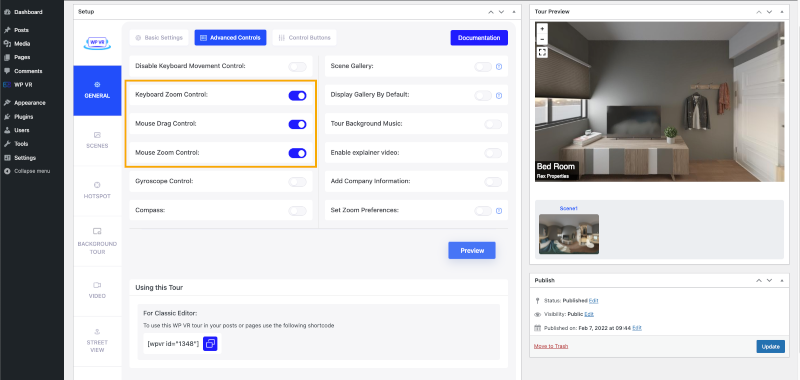
- 자이로 스코프 제어 옵션을 켭니다.
- 모바일 장치에서 볼 때 자이로스코프는 장치의 움직임에 반응합니다. 시청자에게 가상 투어를 현실적으로 제어할 수 있는 기능을 제공합니다.
- 더 나은 결과를 얻으려면 자동 자이로스코프 지원을 활성화하세요.
기본적으로 스마트폰의 자이로스코프 지원이 켜집니다.
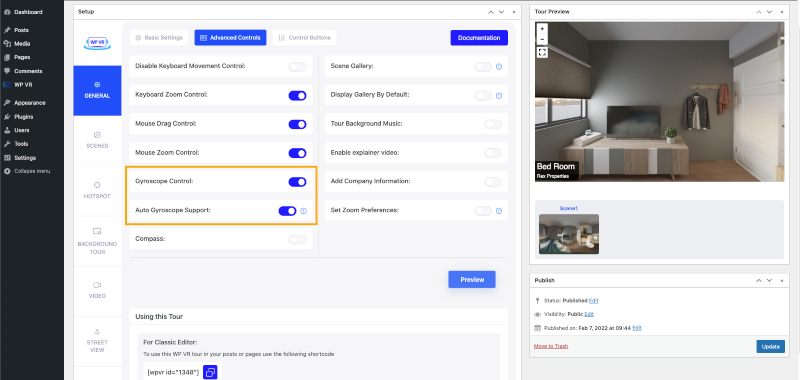
- 나침반 기능을 켜세요. 가상 투어 내에 실시간 나침반이 표시되어 시청자가 자신이 보고 있는 방향을 이해하는 데 도움이 됩니다.
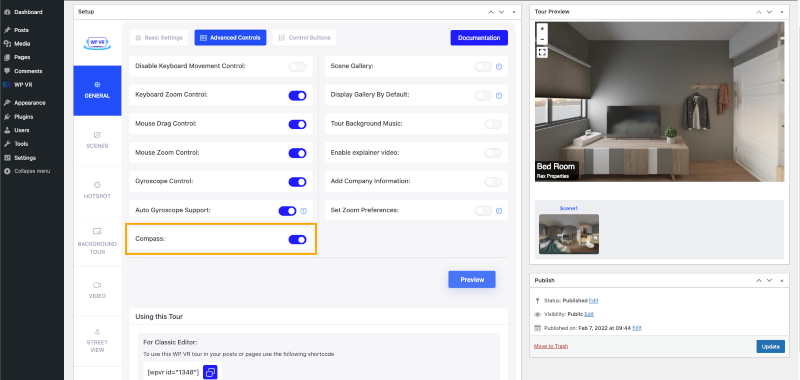
- 장면 갤러리 옵션을 켭니다.
- 파노라마 이미지가 여러 개인 경우 고객이 아파트의 모든 파노라마 이미지를 미리 볼 수 있는 슬라이더 갤러리가 표시됩니다. 또한 갤러리에서 특정 장면을 직접 방문하도록 선택할 수도 있습니다.
- 장면 갤러리 옵션에서 장면 제목을 켜면 고객이 장면이 아파트의 어느 부분을 차지할 것인지 이해할 수 있습니다.
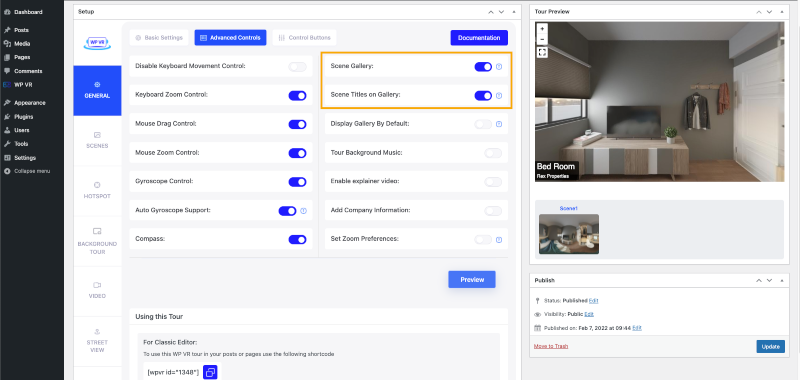
이제 아파트 가상 투어에 몇 가지 흥미로운 기능을 추가해 보는 것은 어떨까요?
바로 추가해 보겠습니다.
- 투어 배경 음악 옵션을 사용하여 가상 투어에 배경 음악을 설정하세요.
- 고객이 투어를 진행하는 내내 편안한 오디오를 경험할 수 있도록 하세요.
- 설명 비디오 활성화 옵션을 사용하여 설명 비디오를 설정하십시오.
- 확실히, 당신은 고객에게 보여주고 있는 아파트에 대한 더 많은 정보를 제공하고 싶습니다.
- 아파트의 세부 사항을 설명하는 비디오를 녹화하고 여기에서 설정할 수 있습니다.
고객이 더 많은 정보를 원할 때마다 클릭하여 귀하로부터 직접 아파트에 대해 알아볼 수 있습니다.
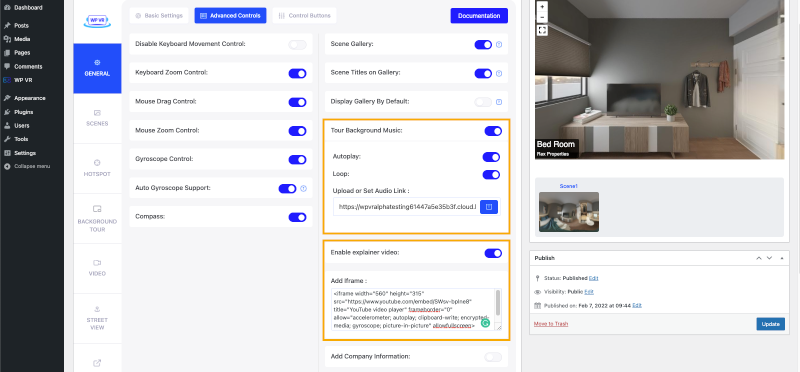
이제 나만의 브랜드를 만들 차례입니다.
로고와 설명을 보여줌으로써 이 가상 투어를 만든 사람이 누구인지 알려주세요.
회사 정보 추가 옵션을 사용하여 회사 로고와 설명을 설정하세요.
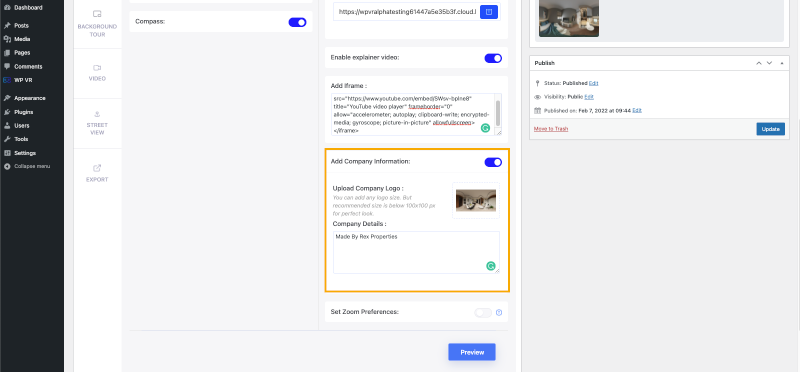
5단계 – 제어 버튼 설정 – 클라이언트를 위한 쉬운 탐색
둘러보기를 더 쉽게 탐색하려면 제어 버튼을 켜면 됩니다.
켤 수 있는 컨트롤은 다음과 같습니다.
- 이동.
- 아래로 이동.
- 왼쪽으로 이동하세요.
- 오른쪽으로 이동해라.
- 확대.
- 축소.
- 전체 화면.
- 자이로스코프.
- 홈 버튼.
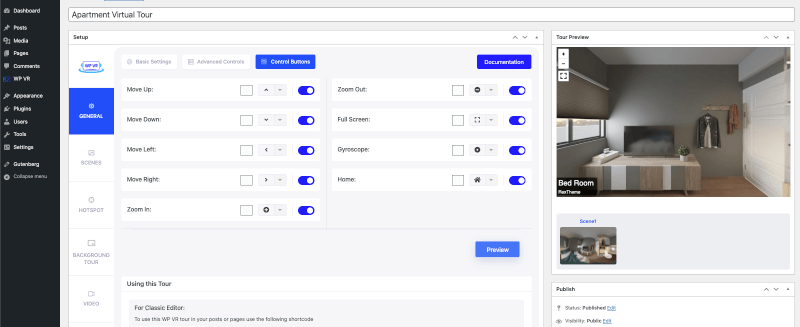
게다가, 각 버튼에 대해 서로 다른 아이콘과 색상을 설정할 수 있습니다.
6단계 – 핫스팟 사용 – 파노라마 이미지 연결 및 추가 정보 표시
하나의 파노라마 이미지를 설정한 후에는 이제 더 많은 이미지를 업로드하고 연결할 수 있습니다.
이미지 사이의 순서를 유지하는 것을 잊지 마십시오.
예를 들어, 아파트 입구에서 투어가 시작된다면 다음 투어는 거실이나 거실 바로 옆에 있는 침실로 이어져야 합니다.
시청자가 침실을 떠나면 거실로 다시 이동해야 합니다.
이미지의 순서는 실제 생활에서 아파트를 재구축해야 합니다.
장면을 연결하려면 장면 유형 핫스팟을 사용해야 합니다.
다음은 가상 아파트 투어에서 파노라마 이미지를 연결하는 방법에 대한 작은 가이드입니다.
게다가 정보 유형 핫스팟을 사용하여 아파트에 대한 심층적인 세부 정보를 표시할 수 있습니다.
핫스팟에서 설정할 수 있는 콘텐츠:
- 이미지.
- 텍스트.
- 비디오(YouTube, Vimeo 및 자체 호스팅).
- GIF.
- URL(새 탭 또는 동일한 탭에서 열기)
- 버튼.
- 위의 모든 것의 조합.
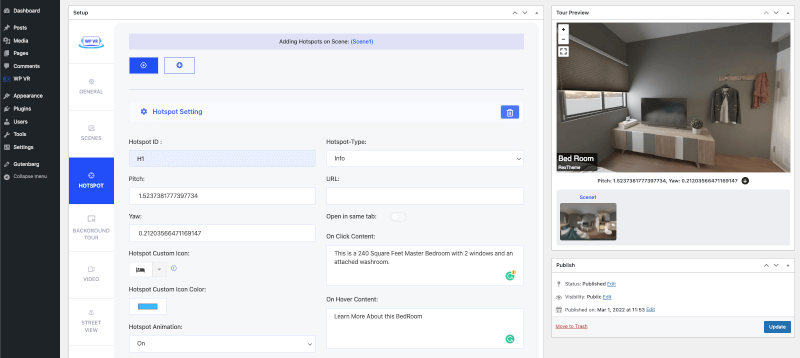
핫스팟의 마우스 오버 시 및 클릭 시 동작 모두에 이를 설정할 수 있습니다.
더 많은 콘텐츠를 추가하고 핫스팟을 맞춤설정하려면 이 가이드를 따르세요.
고급 아파트 가상 투어를 경쟁업체보다 돋보이게 만드는 보너스 팁
이 가이드에서 여기까지 완료했다면 훌륭한 작업이었습니다!
이 섹션에서는 여러분의 인내심에 보답할 내용을 알려드리겠습니다.
완벽한 아파트 가상 투어를 만들기 위해 이 가이드의 모든 단계를 따랐다고 가정해 보세요.
이제 시청자가 귀하에게 연락하도록 하고 전환 과정을 시작하기만 하면 됩니다.
방법은 다음과 같습니다.
투어의 모든 파노라마 장면 내에는 문의 양식이나 이메일 제출 양식이 포함된 핫스팟을 설정하세요.
모든 장면에 다른 문의 양식을 추가하면 한 단계 더 나아갈 수 있습니다.
예:
- 주방 장면에서 물 공급 및 가스 스토브 설정 옵션에 대해 자세히 알아보려면 이메일을 보내도록 초대하세요.
- 입구 또는 야외 장면에서 잔디밭 직경과 인근 커뮤니티 규칙에 대해 알아보기 위해 연락처를 알려달라고 요청하세요.
더 많은 리드를 생성하는 가장 쉬운 방법은 양식을 최대한 최소화하는 것입니다. 이름, 이메일 주소, 전화하기 가장 좋은 시간을 입력하도록 요청하는 것만으로도 좋습니다.
그러나 예산, 예상 임대 시간 등과 같이 귀하의 사례에 맞는 자격을 갖추기 위해 몇 가지 질문을 추가할 수도 있습니다.
그리고 이것은 WPVR을 사용하여 쉽게 설정할 수 있습니다.
이 최신 트렌드를 활용하면 얻을 수 있는 이점: 잠재 고객을 잠재 구매자로 전환
오늘날 전환율을 높이는 데 도움이 되는 잠재 고객을 처리할 수 있는 몇 가지 창의적인 방법이 있습니다.
현재 입증된 방법 중 하나는 웹사이트에서 가상 투어를 사용하는 것입니다.
가상 둘러보기가 포함된 웹페이지의 조회수는 5~10배 더 길어집니다.
작동 방식은 다음과 같습니다.
- 잠재 고객이 귀하의 웹사이트를 방문하도록 하십시오.
- 무시할 수 없는 매력적인 아파트 가상 투어로 그들을 사로잡으세요.
- 그들이 실제 생활에서 무엇을 얻게 될지 정확히 엿볼 수 있게 해주세요.
- 투어 중에 관심을 갖고 사전 자격을 갖추도록 하세요.
- 잠재 고객이 다시 전화할 시간을 예약하십시오.
가상 투어 사용의 장점:
- 사용자는 아파트를 실시간으로 보기 위해 여행을 걱정할 필요가 없습니다.
- 내비게이션 제어 기능을 갖춘 아파트 가상 투어는 잠재 고객이 고정된 뷰에 얽매이지 않는다는 것을 의미합니다. 원하는 대로 보고 이동할 수 있습니다. 그러면 더 많은 신뢰를 얻게 될 것입니다.
- 사람들은 이미 자신이 선택한 아파트에 대해 임시 결정을 내리게 될 것입니다.
- 일반적으로 전화를 통해 설명하는 투어 내에 아파트에 대한 자세한 내용을 포함할 수 있습니다.
- 그리고 가장 중요한 것은 구매자가 양식을 작성하여 가상 아파트 투어에서 바로 전화를 받을 수 있다는 것입니다.
올바른 도구를 사용하면 복잡한 문제 없이 매력적인 아파트 가상 투어를 만들 수 있습니다. 그리고 여기서 WPVR을 언급하고 시연했습니다. 당신은 쉽게 갈 수 있습니다.
결론
보시다시피, 가상 투어는 실시간 방문 다음으로 좋은 방법입니다. 그리고 경쟁자들 사이에서 두각을 나타내기 위한 핵심 옵션이기도 합니다.
또한 보시다시피 아파트 가상 투어를 만드는 것은 상대적으로 쉽고 저렴합니다. 따라서 이제는 더 많은 아파트를 쉽게 판매하거나 임대하기 위해 가상 투어를 사용해야 할 때입니다.
효과적인 최신 트렌드를 통해 잠재 고객의 관심을 끌고 구매자로 전환하세요.
WordPress 사이트를 소유하고 있다면 계속해서 WPVR을 사용하여 더 많은 거래를 성사시키세요.
